Иногда, при работе на компьютере, случается так, что раскладка клавиатуры меняется без предупреждения. На первый взгляд, это может показаться незначительной проблемой, но на самом деле, она может негативно сказаться на вашей работе и эффективности. Если вы столкнулись с этой проблемой, не паникуйте - у нас есть несколько советов, которые помогут вам решить ее.
Во-первых, важно проверить, что именно стало причиной изменения раскладки клавиатуры. Возможно, вы случайно нажали комбинацию клавиш, которая вызывает эту функцию. Первым делом, проверьте переключатель языка на панели задач. Зачастую, проблема кроется в том, что язык ввода был изменен на "другую" раскладку. Чтобы вернуть все в норму, достаточно просто нажать комбинацию клавиш, соответствующую нужной вам раскладке клавиатуры.
В случае, если это не помогло, можно попробовать изменить настройки клавиатуры в операционной системе. Для этого необходимо открыть «Панель управления», выбрать раздел «Язык», а затем «Изменение клавиатуры». В открывшемся окне можно проверить, какие раскладки выбраны и в каком порядке. Убедитесь, что выбрана только нужная вам раскладка и что она стоит на первом месте.
Кроме того, помните, что профессиональные навыки слепой печати могут сэкономить вам массу времени и усилий при работе с компьютером. Если вы еще не освоили эту навык, рекомендуем вам начать его изучение. Ведь знание расположения клавиш на клавиатуре поможет вам не только справиться с проблемой изменения раскладки, но и повысит вашу общую производительность.
Как справиться с изменением раскладки клавиатуры
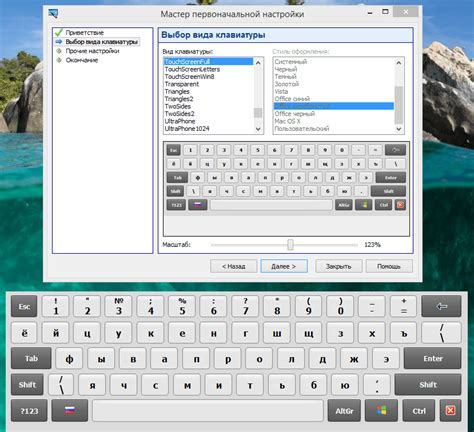
Чтобы справиться с изменением раскладки клавиатуры, можно использовать несколько полезных приемов:
- Переключение обратно на нужную раскладку клавиатуры. Чтобы вернуться к предыдущей раскладке, можно воспользоваться горячими клавишами для переключения раскладки: Alt + Shift в Windows и Command + Space в macOS.
- Использование виртуальной клавиатуры. Если у вас возникают затруднения с печатью символов в новой раскладке, можно воспользоваться виртуальной клавиатурой, представленной в операционной системе. В операционной системе Windows она находится в меню «Пуск» под пунктом «Средства ввода», а в macOS - в меню «Системные настройки» в разделе «Клавиатура».
- Создание собственной раскладки клавиатуры. Если у вас возникают постоянные проблемы с изменением раскладки, вы можете создать свою собственную раскладку клавиатуры. Для этого вам понадобится специальное программное обеспечение, которое позволит настроить клавиши под свои потребности.
- Ознакомление с новой раскладкой клавиатуры. Вместо того чтобы бороться с новой раскладкой, можно потратить некоторое время на ее изучение. Полное погружение в новую раскладку поможет вам быстро освоиться и сэкономит вам время в будущем.
Важно понимать, что изменение раскладки клавиатуры - это нормальное явление, и каждый может столкнуться с этой проблемой. Важно сохранять спокойствие и использовать различные методы для решения возникших трудностей. Надеемся, что предложенные выше рекомендации помогут вам справиться с изменением раскладки клавиатуры и вернуться к нормальной работе.
Полезные советы при изменении раскладки клавиатуры

1. Изучите новую раскладку
Перед тем, как начать работать с новой раскладкой клавиатуры, стоит изучить ее основные особенности и функции. Посмотрите видеоуроки или прочитайте статьи, чтобы быть готовым к изменениям.
2. Практикуйтесь в использовании новых комбинаций
Основная причина для изменения раскладки клавиатуры - повышение эффективности ввода текста. Попрактикуйтесь в использовании новых комбинаций клавиш, чтобы научиться работать быстрее и эффективнее.
3. Используйте подписи для клавиш
Для облегчения перехода на новую раскладку, можно приклеить специальные наклейки с обозначениями новых символов на клавиши клавиатуры. Это поможет вам быстро ориентироваться и избежать путаницы.
4. Пользуйтесь программами для облегчения перехода
Существуют специальные программы, которые помогают перейти на новую раскладку клавиатуры. Они предлагают тесты на скорость печати и тренировки для быстрой адаптации.
5. Играйте в клавиатурные тренажеры
Чтобы быстрее освоить новую раскладку, можно играть в специальные тренажеры, которые развивают навыки печати на клавиатуре. Это также поможет вам развить мускулатуру пальцев и повысить скорость набора текста.
6. Не откладывайте практику на потом
Изменение раскладки клавиатуры - процесс, требующий времени и практики. Чем чаще вы будете тренироваться, тем быстрее вы освоите новую раскладку и сможете работать на ней без проблем.
7. Будьте терпеливы и не бойтесь ошибаться
Переход на новую раскладку может быть непростым, и вы, возможно, будете делать ошибки и печатать медленнее, чем раньше. Не паникуйте и не сдавайтесь, ведь с опытом вы станете все лучше и быстрее.
8. Потренируйтесь на практических заданиях
Чтобы закрепить навыки печати на новой раскладке, регулярно выполняйте практические задания. Печатайте тексты, вводите данные, пишите электронные письма - весьма скоро вы заметите, что новая раскладка стала для вас привычной и удобной.
9. Обратитесь за помощью, если нужно
Если у вас возникают сложности в использовании новой раскладки клавиатуры, не стесняйтесь обратиться к специалисту или обратиться за помощью на специализированных форумах и группах.
Учтите, что освоение новой раскладки клавиатуры требует времени и усилий, но с повторением и практикой вы непременно достигнете успеха. Будьте настойчивы и последовательны в своих попытках!
Как настроить компьютер на новую раскладку клавиатуры
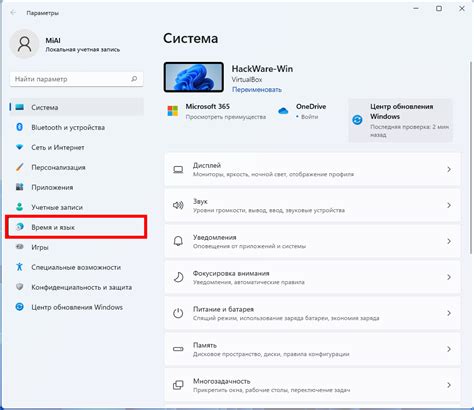
Изменение раскладки клавиатуры может быть полезным, если вам нужно печатать на другом языке или же вы просто хотите оптимизировать свою работу с компьютером. Настройка новой раскладки клавиатуры вам поможет справиться с этой задачей.
Вот несколько шагов, которые вам необходимо выполнить, чтобы настроить компьютер на новую раскладку клавиатуры:
| Шаг | Описание |
|---|---|
| Шаг 1 | Откройте "Настройки" на вашем компьютере. |
| Шаг 2 | Выберите раздел "Язык и регион". |
| Шаг 3 | В разделе "Язык и регион" найдите опцию "Изменение раскладки клавиатуры". |
| Шаг 4 | Щелкните по данной опции и выберите нужную раскладку клавиатуры. |
| Шаг 5 | После выбора раскладки клавиатуры, нажмите кнопку "Применить" или "ОК". |
| Шаг 6 | Теперь ваша новая раскладка клавиатуры должна быть активирована. Вы можете проверить это, открыв любой текстовый редактор и попробовав набрать текст. |
Эти шаги должны помочь вам настроить компьютер на новую раскладку клавиатуры. Если у вас возникнут проблемы или вы не можете найти нужные опции, рекомендуется обратиться к руководству пользователя вашей операционной системы или провести поиск в Интернете.
Эффективные техники обучения новой раскладке клавиатуры
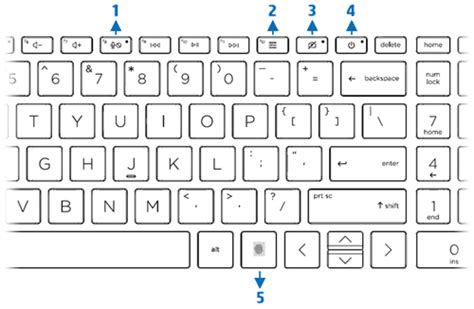
Изменение раскладки клавиатуры может быть вызвано различными причинами: сменой языка ввода, освоением новой профессии или просто желанием повысить свою производительность.
Если вы столкнулись с необходимостью изучения новой раскладки клавиатуры, то вам может пригодиться несколько эффективных техник обучения:
- Установите специальное программное обеспечение. Существует множество приложений и онлайн-сервисов, которые помогут вам освоить новую раскладку клавиатуры. Они предлагают различные тренировочные упражнения, игры и тесты, которые помогут вам улучшить навыки быстрого набора текста.
- Начните с основ. Начните учить новую раскладку клавиатуры с основных клавиш. Найдите список основных символов и букв новой раскладки и потренируйтесь их набирать. Когда вы будете уверены в своих навыках, перейдите к более сложным символам и сочетаниям клавиш.
- Практикуйтесь регулярно. Регулярная практика является ключевым компонентом успешного освоения новой раскладки клавиатуры. Отводите время для ежедневных тренировок и постепенно увеличивайте сложность заданий. Не забывайте о перерывах и отдыхе - это поможет вашему мозгу лучше усвоить новую информацию.
- Используйте мнемоники. Мнемоники - это способ запоминания информации с помощью ассоциаций или визуальных образов. Создайте свои собственные мнемоники для каждой клавиши новой раскладки клавиатуры. Например, вы можете связать клавишу "Е" с изображением слона, чтобы легче запомнить ее положение.
- Используйте печатные упражнения. Найдите в интернете или приобретите специальные книги с печатными упражнениями для новой раскладки клавиатуры. Постепенно увеличивайте сложность упражнений, чтобы улучшить свою скорость и точность набора.
Помните, что освоение новой раскладки клавиатуры требует времени и терпения. Будьте готовы к нескольким неделям или даже месяцам регулярных тренировок для достижения желаемых результатов. И помните, что чем больше вы практикуетесь, тем быстрее вы освоите новую раскладку клавиатуры.
Как упростить работу после изменения раскладки клавиатуры

Изменение раскладки клавиатуры может быть вызвано различными причинами, например, необходимостью печати на нескольких языках или переключением между алфавитами. В таких случаях использование правильных методов может упростить работу и повысить эффективность.
Вот несколько полезных советов:
1. Запомните сочетания клавиш для переключения раскладки
Овладение горячими клавишами, позволяющими мгновенно переключаться между различными раскладками, может существенно упростить работу. Убедитесь, что вы знаете сочетания для переключения на нужные вам раскладки, чтобы не тратить время на поиск правильной комбинации.
2. Используйте программное обеспечение для распознавания раскладки
Существуют специальные программы, позволяющие отслеживать текущую раскладку клавиатуры и отображать ее на экране. Такие программы могут быть полезны, если вам часто приходится переключаться между различными языками или алфавитами.
3. Изучите командную строку
Если вы часто работаете с командной строкой или используете терминальную программу, стоит изучить сочетания клавиш для изменения раскладки непосредственно в командной строке. Это может существенно упростить печать команд на другом языке.
4. Приобретите клавиатуру с мультираскладкой
Существуют клавиатуры, которые позволяют мгновенно переключаться между несколькими раскладками клавиатуры. Это может быть полезно, если вам часто приходится работать с разными языками или алфавитами. Подобные клавиатуры обычно имеют специальные клавиши для переключения раскладки.
Следуя этим советам, вы сможете упростить работу после изменения раскладки клавиатуры и сделать ее более эффективной.
Как сохранить прежнюю раскладку клавиатуры

Часто при переключении раскладки клавиатуры пользователь может случайно изменить ее на другую, что может стать проблемой при работе. В этом разделе мы расскажем вам, как сохранить прежнюю раскладку клавиатуры и избежать подобных проблем.
Существует несколько способов сохранить прежнюю раскладку клавиатуры в операционных системах Windows и MacOS:
| Операционная система | Способ сохранения раскладки клавиатуры |
|---|---|
| Windows | 1. Откройте "Панель управления" и найдите раздел "Язык и региональные стандарты". 2. В "Язык и региональные стандарты" выберите "Изменение клавиатурного раскладки". 3. В открывшемся окне выберите текущую раскладку клавиатуры и нажмите "Сохранить". |
| MacOS | 1. Перейдите в "Настройки системы". 2. В разделе "Клавиатура" выберите "Методы ввода". 3. Убедитесь, что текущая раскладка клавиатуры отображается в списке. 4. Если раскладка клавиатуры отсутствует, нажмите на "+" для добавления новой. 5. Выберите нужную раскладку клавиатуры и закройте окно "Настройки системы". |
После выполнения этих шагов ваша прежняя раскладка клавиатуры будет сохранена, и вы сможете продолжить работать без переключения на другую раскладку.



